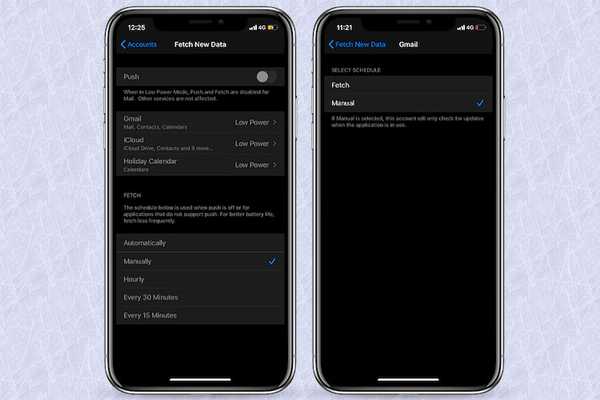
Yurich Koshurich
0
2341
352
Alcuni giorni fa, il mio iPhone è impazzito e ha iniziato a scaricare la batteria inaspettatamente. Il dispositivo si surriscalda spesso e perde energia entro un paio d'ore. Dopo un po 'di ricerche, ho scoperto che il problema potrebbe essere dovuto al buggy iOS 13. Ma quando anche l'aggiornamento del software non ha risolto il problema, ho pensato di provare alcuni vecchi hack per migliorare la durata della batteria. Con mia grande sorpresa, hanno lavorato per risolvere il problema. Uno dei principali trucchi che si sono rivelati fortunati per me è stato configurare iOS per recuperare manualmente i dati di Gmail e iCloud su iPhone. Non hai familiarità con questo trucco? Lascia che ti mostri come funziona!
Disabilita il recupero automatico dei dati per i dati di Gmail e iCloud su iPhone e iPad
iOS ti offre il controllo completo su come i tuoi account come Gmail e iCloud possono verificare la presenza di aggiornamenti. Per impostazione predefinita, sono impostati per aggiornare automaticamente i dati tramite Wi-Fi. Ma puoi disabilitare completamente l'aggiornamento automatico dei dati o consentire loro di recuperare i dati solo quando vengono utilizzate le app particolari.
1. Apri il impostazioni app sul tuo iPhone o iPad. Quindi, scorrere verso il basso e scegliere Password e account.
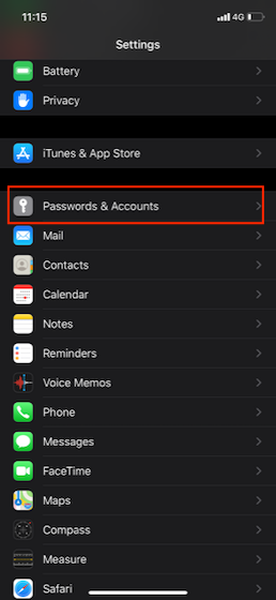
2. Ora dovresti vedere tutti i tuoi account. Tocca su aquisire nuovi dati.
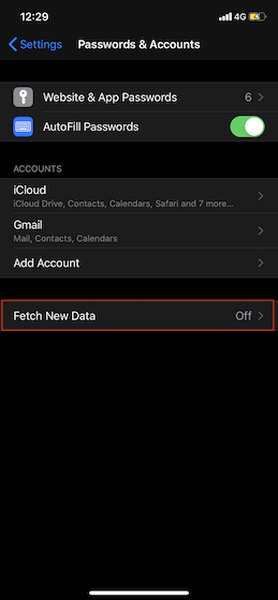
Impostazione del recupero manuale dei dati per singoli account
Nel caso in cui desideri assumere il controllo di determinati account, puoi scegliere di impostare il recupero manuale dei dati per i singoli account, toccare il rispettivo account e quindi scegliere Manuale.
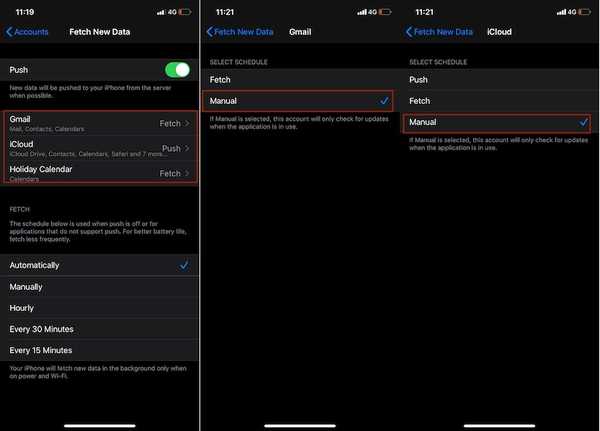
Nota: È inoltre possibile impostare il calendario delle festività per raccogliere manualmente i dati. Per fare ciò, toccare il Opzione calendario festivo e quindi selezionare Manuale.
Imposta tutti i tuoi account per recuperare manualmente i dati delle app
Se desideri abilitare la raccolta manuale dei dati per tutti i tuoi account, incluso il calendario delle festività, seleziona manualmente opzione.
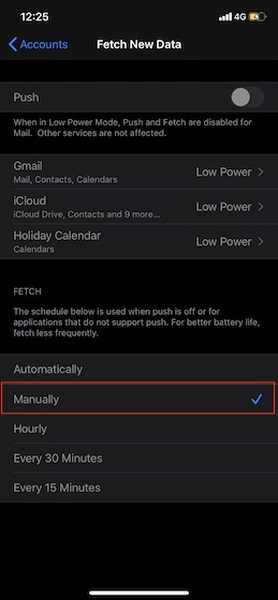
Dopo aver personalizzato i tuoi account, esci dalle impostazioni. In futuro, i tuoi account controlleranno gli aggiornamenti solo quando la rispettiva applicazione è in uso.
Nota: Se desideri disabilitare completamente i tuoi account dal recupero dei dati, disattiva l'opzione accanto a spingere. Un'altra cosa degna di nota è che quando è abilitata la Modalità risparmio energia (Impostazioni> Batteria), iOS riduce temporaneamente il recupero della posta.
VEDERE ANCHE: Come aggiungere glifi personalizzati alle scorciatoie su iPhone e iPad
Scarica manualmente i dati di Gmail e iCloud su iPhone e iPad
Quindi, questo è il modo semplice per impedire al tuo account di verificare automaticamente gli aggiornamenti. Ovviamente, comporta un compromesso. Ma la situazione in cui prolungare la durata della batteria è un po 'più importante, può rivelarsi estremamente utile. Pertanto, non mancate di provare se si desidera aumentare la durata della batteria del dispositivo.















